Cómo configurar tu pantalla de bloqueo de Windows 11 | Personaliza tu PC

En la versión Windows 11 se puede personalizar el fondo de pantalla principal al igual que el fondo de pantalla de bloqueo, si te has pregunta cómo hacerlo estas en el lugar correcto porque a continuación te explicaremos ¿Cómo configurar tu pantalla de bloqueo? Para que puedas personalizarla.
- ¿De qué forma cambiar el fondo de la pantalla de bloqueo de este sistema operativo?
- ¿Qué opciones de configuración tienes para personalizar la pantalla de bloqueo en Windows 11?
- ¿Cómo poner una aplicación en la pantalla de bloqueo de este sistema operativo?
- ¿Por qué no cambia de imagen en fondo de la pantalla de bloqueo de Windows 11?
¿De qué forma cambiar el fondo de la pantalla de bloqueo de este sistema operativo?
En los sistemas operativos Windows se puede personalizar las pantallas de bloqueo, esta personalización también está disponible para la nueva versión de Windows que es la 11, realizar esto es muy sencillo a continuación te mostraremos como:
- Lo primero que debes hacer es presionar en el botón de inicio, este es el primer icono ubicado de lado izquierdo.
- Dirígete a las configuraciones del sistema para ello presiona en el icono de engranaje. También puedes lograr esto de una forma más sencilla solo debes presionar la tecla Windows + I
- Luego de ingresar a las configuraciones encontraras la opción Personalizaciones, presiona en ella para que se te muestren la opción Pantalla de bloqueo, cuando la consigas selecciónala.
- A continuación se te mostrará la opción Personalizar pantalla de bloqueo, selecciónala para que se te mostraren tres opciones:
- Contenido destacado del sistema: esta son imágenes que establece de forma automática el sistema Windows.
- Imagen: con esta opción puedes seleccionar imágenes en Microsoft o de tu galería, solo debes buscarla y seleccionarla para que se coloque como imagen de bloqueo. Dentro de esta opción también puedes seleccionar capturas de pantalla de tu PC.
- Presentación de diapositivas: con esta opción podrás seleccionar varias fotos para que se muestre como video en tu pantalla de bloqueo.
- Presiona en la opción que más te guste selecciona la imagen o las imágenes para que se coloquen en tu pantalla de bloqueo.
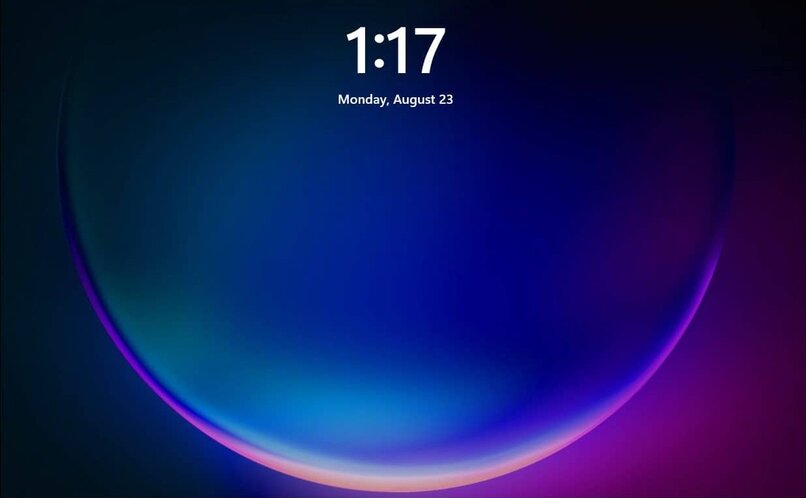
¿Cómo saber las dimensiones que debe tener la imagen?
Las dimensiones de una imagen permiten una excelente configuración para las imágenes de fondo de bloqueo, las dimensiones correctas para una excelente configuración dependerá de la relación de aspecto que tenga el monitor de tu computador.
En la actualidad la mayoría de los monitores nuevos tienen un formato de 16,9 panorámicas, para este tipo de monitor las imágenes para fondo de pantalla deben tener 1020x1080 pixeles, para los monitores con 16,10 panorámicas las imágenes deberán tener 1280X800 pixeles. Las imágenes que tengan las dimensiones 3840X2400 pixeles o mayores a ellas encajan con cualquier monitor.
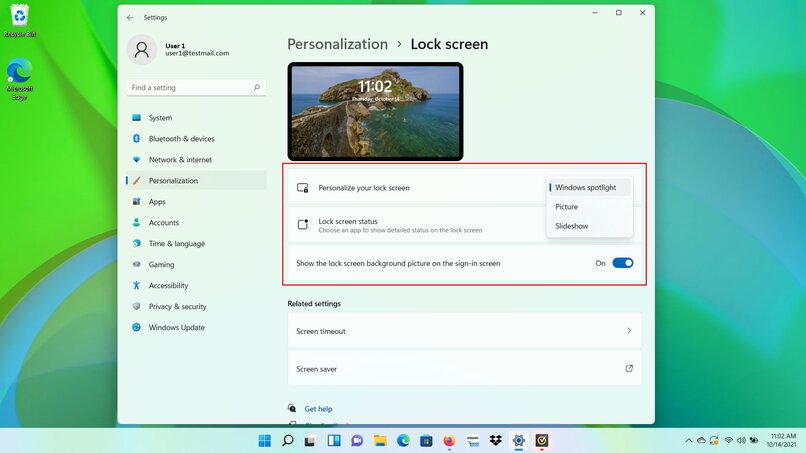
¿Qué opciones de configuración tienes para personalizar la pantalla de bloqueo en Windows 11?
Además de cambiar la imagen del fondo de pantalla de bloqueo también puedes hacer otras configuraciones para que dicha pantalla de bloqueo puedas ver datos, consejos y trucos que son tomados de Microsoft, realizar esta configuración es muy sencillo solo debes realizar lo siguiente:
- Si nos has ingresado a las configuraciones del sistema presiona las teclas Windows + I.
- Dentro de estas configuraciones presiona en la opción de personalizaciones, luego de esto se te mostrara la opción Pantalla de bloqueo, esta también la debes seleccionar.
- Selecciona unas de las opciones de personalización de imagen de la pantalla, en este caso no debes presionar en ir a selección de imagen, sino en la opción Mostrar datos interesantes, divertidos en mi pantalla de bloqueo, y listo.
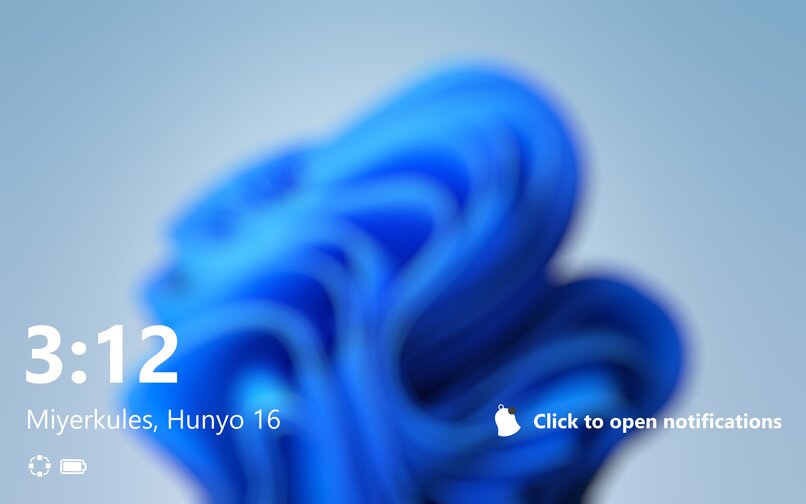
¿Cómo poner una aplicación en la pantalla de bloqueo de este sistema operativo?
También puedes poner una o varias aplicaciones en la pantalla de bloqueo de este sistema operativo, para lograr esto debes realizar lo siguiente:
- Ve a las configuraciones para ello presiona en el icono de engranaje o presionando las teclas Windows + I .
- Ahora debes presionar en la opción de personalizaciones, al lado izquierdo se mostrarán todas las opciones entre ellas Pantalla de bloqueo, selecciónala.
- A continuación presiona en la opción Estado de la pantalla de bloqueo, se te mostrarán varias aplicaciones, selecciona las que desees para que se te muestren en la pantalla de bloqueo.
¿Por qué no cambia de imagen en fondo de la pantalla de bloqueo de Windows 11?
El cambio de imagen no se ejecuta porque la dimensión de ella no es la correcta, selecciona una imagen con unas dimensiones más grandes que las de la imagen anterior. Este cambio de imagen muchas veces no se ejecuta por la versión del sistema operativo Windows 11, ya que este puede presentar problemas los cuales no permiten abrir o ejecutar algunas acciones como cambiar el fondo de pantalla de bloqueo, en estas ocasiones lo que puedes hacer para solucionar el problema es actualizar nuevamente tu versión de Windows 11.